آموزش ساخت دکمه FAB به همراه نمایش Snackbar با دکمه
در این آموزش به شما می آموزیم که چگونه یک اسنک بار به همراه دکمه فلوتینگ اکشن بار بسازید ، که زمانی که بر روی دکمه کلیک شد اسنک بار نمایش داده شود به همراه یک دکمه کنار پیام .
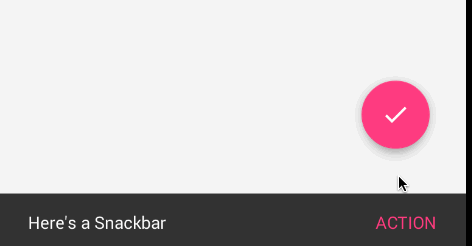
در این آموزش چه چیزهایی یاد میگرم؟؟
- آشنایی به کلیک کردن و انجام عمل
- آشنایی با Snackbar
- آموزش دکمه گذاشتن کنار پیام اسنک بار
- ساخت FloatingActionBar به روش دیگر با کتاب خانه اندروید
برای دیدن آموزش به ادامه مطلب مراجعه نمایید
ساخت SnackBar ساده در کلیک :
Snackbar snackbar = Snackbar .make(coordinatorLayout, "Alireza Mokhlesi", Snackbar.LENGTH_LONG);
snackbar.show(); |
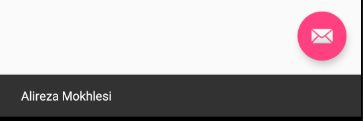
قدم بعدی ساخت Snackbar به همراه دکمه است :
قسمت های رنگی قابل تغییر است یعنی میتوانید اسم هایی که خودتون میخواهید بگذارید جز @Override
Snackbar snackbar = Snackbar //Maten Snackbar //onClick inja kari k gharare bekone Mitonid begid Meslan namyash Bazaar Page Mn // Range Button Snackbar snackbar.setActionTextColor(Color.RED); // Range Matene Snackbar View sbView = snackbar.getView(); snackbar.show(); |
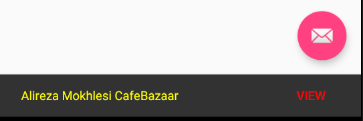
آموزش کلی ساخت یک پروژه به همراه Snackbar و FloatingActionBar ، با ما همراه باشید
وارد activity_main شوید و کد ها مانند کد های زیر قرار دهید :
and FloatingActionButton.
<android.support.design.widget.CoordinatorLayout xmlns:android="http://schemas.android.com/apk/res/android"
android:id="@+id/coordinatorLayout"
android:layout_width="match_parent"
android:layout_height="match_parent"
tools:context=".MainActivity">
<android.support.design.widget.AppBarLayout
android:layout_width="match_parent"
android:layout_height="wrap_content"
android:theme="@style/ThemeOverlay.AppCompat.Dark.ActionBar">
</android.support.design.widget.AppBarLayout>
<android.support.design.widget.FloatingActionButton
android:id="@+id/fab"
android:layout_width="wrap_content"
android:layout_height="wrap_content"
android:layout_gravity="end|bottom"
android:layout_margin="16dp"
android:src="@android:drawable/ic_dialog_email" />
</android.support.design.widget.CoordinatorLayout>
|
و همچنین داخل MainActivity خود شوید و کد را مانند کد های زیر تغییر بدید :
interacts with the snackbar.
import android.content.Intent; /** public class MainActivity extends AppCompatActivity {
fab.setOnClickListener(new View.OnClickListener() { //Maten Snackbar //onClick inja kari k gharare bekone Mitonid begid Meslan namyash Bazaar Page Mn // Range Button Snackbar snackbar.setActionTextColor(Color.RED); // Range Matene Snackbar View sbView = snackbar.getView(); snackbar.show(); |

کار تمام است جهت هر گونه مشکل یا سوال در بخش نظرات مطرح کنید تا پاسخ شما داده شود
